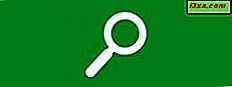
Większość z nas miała czasy, kiedy sortowaliśmy - wiedzieliśmy, co chcieliśmy znaleźć na naszym komputerze, ale nie pamiętaliśmy dokładnej nazwy pliku. W tym artykule omówimy kilka zaawansowanych sposobów znajdowania tego, co chcesz w systemie Windows, z których niektóre działają lepiej niż inne.
UWAGA: Proces działa w taki sam sposób w systemach Windows 7 i Windows 8.1, ale jak widać, wyświetlanie wyników wyszukiwania w systemie Windows 8.1 może być znacznie bardziej kompletne i użyteczne.
Jak korzystać z najpopularniejszych znaków wieloznacznych: * I?
Od samego początku Microsoft zezwala na wyszukiwanie za pomocą dwóch symboli wieloznacznych, gwiazdki (*) i znaku zapytania (?). Ogólnie rzecz biorąc, znak zapytania służy do zastąpienia jednej litery lub symbolu, których nie znasz. Gwiazdka służy do zastąpienia wielu liter i symboli. Zbadajmy to, używając okna wyszukiwania Menu Start systemu Windows 7, a następnie ekranu Start w Windows 8.1.
W poprzednim artykule pokazaliśmy, co się stało, gdy słowo cat zostało użyte jako wyszukiwane hasło w polu wyszukiwania Menu Start systemu Windows 7, które przeszukuje wszystkie twoje indeksowane pliki. Oto powtórka z obrazu.
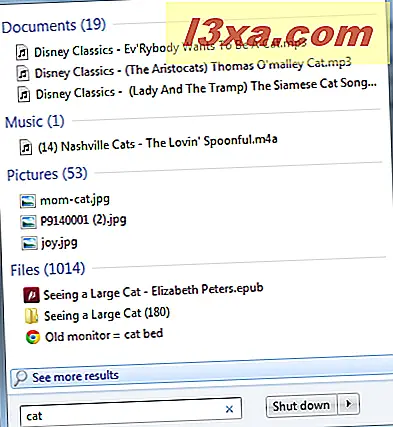
Wynikiem jest lista plików, które mają dokładną kombinację liter "cat" w ich nazwach. W Windows 8.1, jeśli wyszukasz hasło "kot" na ekranie startowym, otrzymasz podobną listę po prawej stronie ekranu.
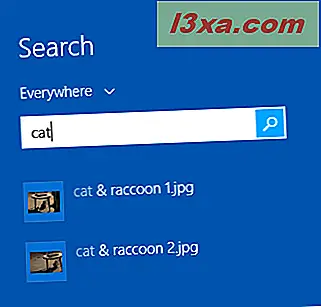
Ale naciśnij Enter i presto, otrzymasz cały ekran pełen wyników, posortowany według typu pliku. Ograniczenia tego formatu strony nie oddadzą pełnego ekranu, ale przyjrzyjmy się temu. Jak widać, wybrane pliki są wyświetlane z linkiem do kliknięcia, aby uzyskać pozostałe.

Załóżmy, że chcesz wyszukać wszystkie pliki o nazwach bardzo zbliżonych do "kota". Tutaj zastąpiliśmy znak zapytania ostatnią literą T. Jak widać, wyniki są bardzo różne! Oto Windows 7:

A tutaj jest Windows 8.1. Jak widać, aplikacje i pliki pomocy znajdują się na liście pełnoekranowej wraz z grafiką i plikami. O wiele bardziej użyteczne i wszystko w jednym miejscu.

Dlaczego oba wyniki zawierają wszystkie te nazwy plików, które są o wiele dłuższe niż "cat"? Ponieważ tak działa wyszukiwarka . Symbol wieloznaczny na końcu wyszukiwanego hasła informuje tylko Search, że użytkownik chce zobaczyć pliki, których nazwy mają litery CA, po których następuje inna litera, niezależnie od długości nazwy. Można by pomyśleć, że wystarczy wpisać litery CA, które są wystarczające, ale w ten sposób pojawia się zupełnie inna lista plików. Oto Windows 7.

A tutaj jest Windows 8.1, wersja paska bocznego:

Co się stanie, jeśli będziesz wyszukiwać ze znakiem zapytania w środku słowa? Jeśli system działa logicznie, wskazywałby Search, aby znaleźć słowa, w których litera T to dwie litery za literą C, ale litera między nimi jest nieznana. Ale tak nie działa. Jak widać w obu systemach operacyjnych, niewiele pozycji na liście faktycznie odpowiada kryteriom wyszukiwania. Oto Windows 7:

A tutaj jest Windows 8.1:

Bardzo mylące. Na szczęście istnieją sposoby filtrowania wyszukiwania, dzięki czemu zbliżasz się do tego, co chcesz, i omówimy to w ciągu minuty.
Druga dzika karta, gwiazdka, jest używana do reprezentowania wielu liter. Jak widać z powyższych przykładów, w obu systemach operacyjnych Wyszukiwanie działa już tak, jak gdyby na końcu słowa umieszczano gwiazdkę, więc samo jego umieszczenie nie jest konieczne. Poszukajmy wszystkich plików, które zawierają literę C, po której następuje litera T, z dowolną liczbą liter pomiędzy nimi. Oto co się dzieje. Czasami istnieje znaczna odległość między C i T! Po pierwsze, Windows 7:

A Windows 8.1:

Jak widać, używanie symboli wieloznacznych nie zawsze przydaje się przy wyszukiwaniu informacji, których szukasz.
Jak uzyskać lepsze wyniki wyszukiwania za pomocą filtrów
Jeśli znasz typ pliku, którego szukasz, możesz go określić w wyszukiwaniu, a tym samym nie zaśmiecać wyników wszystkimi rodzajami rzeczy, które zawierają odpowiednie wyszukiwane hasło, ale nie są tym, czego szukasz.
Spróbujmy znaleźć zdjęcia kotów. W tym przypadku mówimy Search, aby szukał plików z "cat" w nazwie pliku i jednym z rozszerzeń plików graficznych, w tym przypadku .jpg . Wpisz cat ext: .jpg jako wyszukiwany termin.
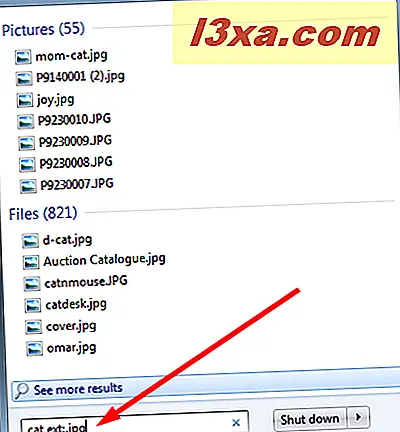
Dlaczego pojawiły się wszystkie pliki z kryptycznymi nazwami plików? To są fotografie, które zostały oznaczone słowem kluczowym "kot". Pliki te można również znaleźć za pomocą wyszukiwanego hasła cat tag: cat .
W systemie Windows 8.1 pojawiają się miniaturki odpowiednich plików z linkiem do kliknięcia dla reszty. To wyszukiwanie spowoduje także dodanie zdjęć oznaczonych słowem kluczowym "cat".
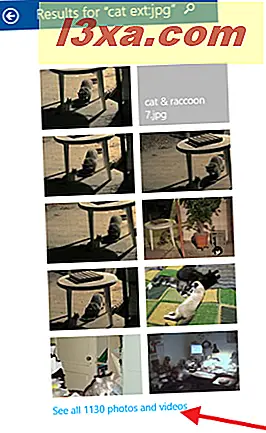 UWAGA: Omówiliśmy oznaczanie i zmienianie metadanych w poprzednich samouczkach. Potrzeba czasu, aby to zrobić, ale im więcej informacji dodasz do plików, tym łatwiej będzie je znaleźć.
UWAGA: Omówiliśmy oznaczanie i zmienianie metadanych w poprzednich samouczkach. Potrzeba czasu, aby to zrobić, ale im więcej informacji dodasz do plików, tym łatwiej będzie je znaleźć. Firma Microsoft dostarczyła ponad 100 wyszukiwań, których możesz użyć do znalezienia tego, co chcesz. Najczęściej używane są takie rzeczy jak nazwa, ext (również zapisany plik lub rozszerzenie pliku ), data, tag i utworzone (co jest innym sposobem określania daty). Aby wyświetlić listę możliwych elementów, otwórz Eksplorator Windows lub Eksplorator plików i wybierz folder (dowolny folder będzie działać).
Przejdź do widoku Szczegóły, jeśli jeszcze tego nie używasz. Zobacz nasz tutorial tutaj: Objaśnienie widoków dostępnych w Eksploratorze Windows i Eksploratorze plików.
W obu systemach operacyjnych kliknij prawym przyciskiem myszy nagłówek kolumny o nazwie Nazwa, a następnie w menu, które się pojawi, kliknij Więcej .

Teraz możesz znaleźć przewijalną listę wszystkich aktualnie dostępnych opcji nagłówków kolumn w Eksploratorze Windows i Eksploratorze plików, a wspaniałą rzeczą jest to, że którekolwiek z tych haseł może zostać użyte do modyfikacji wyszukiwania. Jednak twoje pliki będą musiały zawierać niektóre z tych informacji w swoich metadanych (dostarczone przez ciebie, ponieważ wiele z nich nie jest dołączanych automatycznie) lub wyszukiwanie niczego nie zmieni.

Wyszukiwanie, wyszukiwanie, wyszukiwanie ...
Najlepszym sposobem na poznanie sposobów wyszukiwania może być wypróbowanie tego. Nie możesz wyrządzić żadnej szkody komputerowi, patrząc na różne sposoby i możesz być zaskoczony tym, co się pojawi. Jedną z zalet wyszukiwania jest to, że najprawdopodobniej pojawią się pliki, które zapomniałeś, i których już nie będziesz musiał przechowywać. Nie ma to jak nauka nowej umiejętności i zwalnianie miejsca w tym samym czasie!
Czy odkryłeś nowe sposoby korzystania z wyszukiwarki ? Czy miałeś z tym problemy? Omówmy to w komentarzach poniżej.



